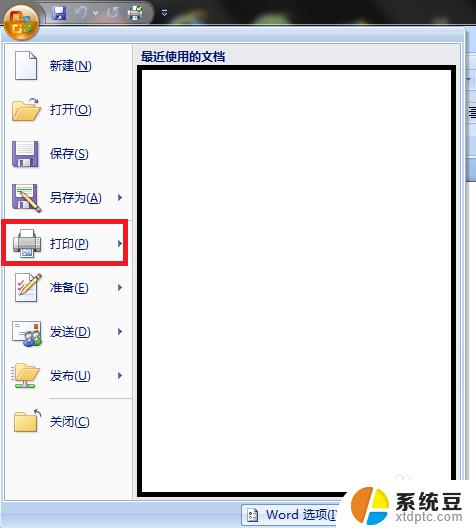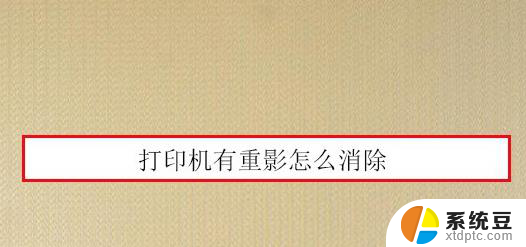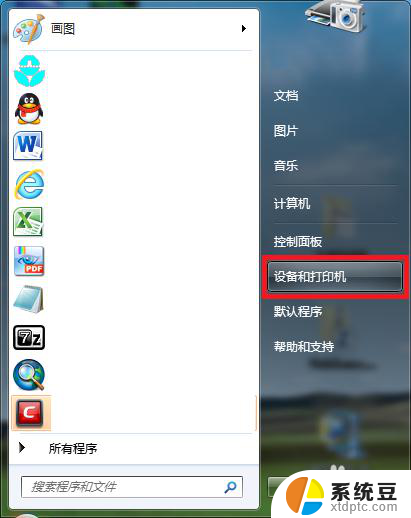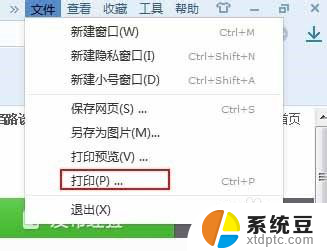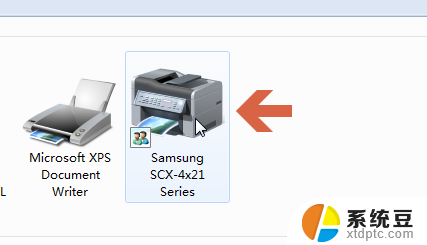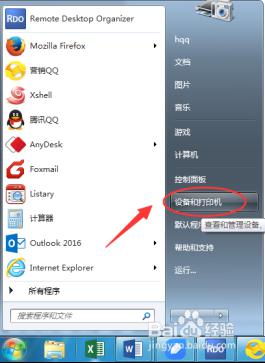怎么删除打印机要打印的文件 打印机如何取消正在打印的文件
更新时间:2024-08-26 15:09:04作者:xtyang
在日常工作中,我们经常会遇到需要删除打印机要打印的文件或者取消正在打印的文件的情况,有时候我们可能会不小心将错误的文件发送到打印机,或者需要在打印过程中取消某个文件的打印任务。究竟该如何删除打印机要打印的文件,或者取消正在打印的文件呢?接下来我们将详细介绍一些简便快捷的方法。
具体步骤:
1.打开【我的电脑】。
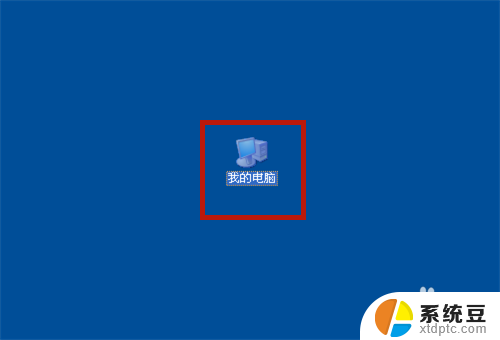
2.点击【控制面板】。
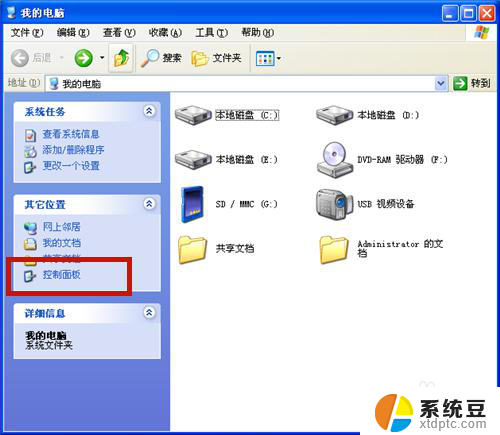
3.点击【打印机和传真】。
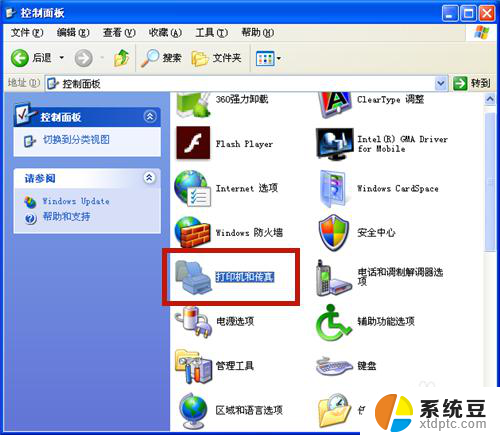
4.点击需删除的打印机。
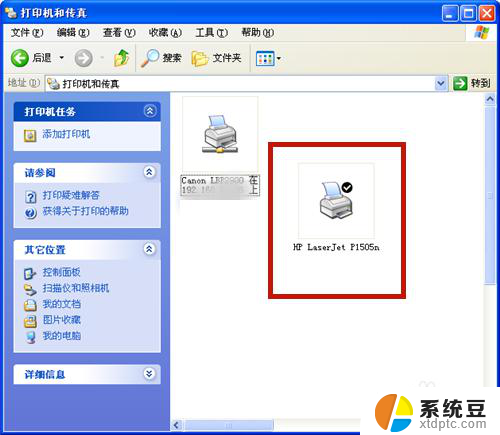
5.鼠标右击需删除的打印文件。
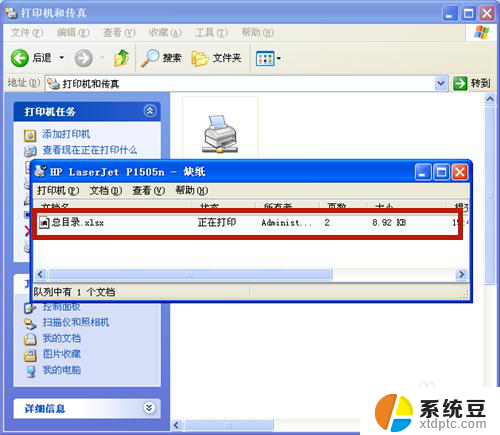
6.在弹出选项中,点击【取消】。
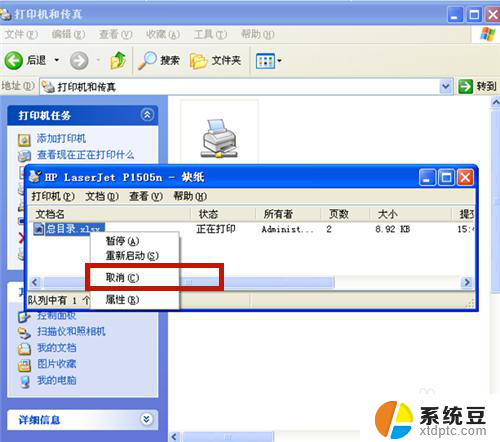
7.系统提示:确实要取消所选打印作业吗?选择【是】。
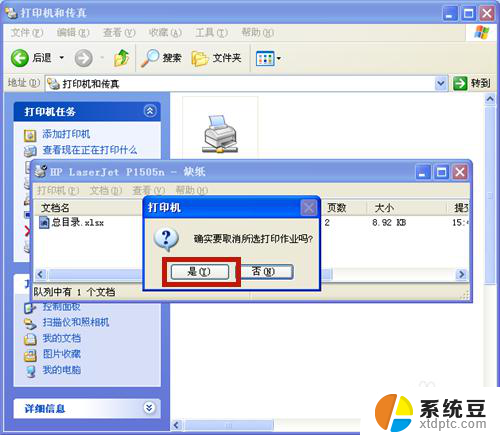
8.系统开始删除,显示【正在删除】。
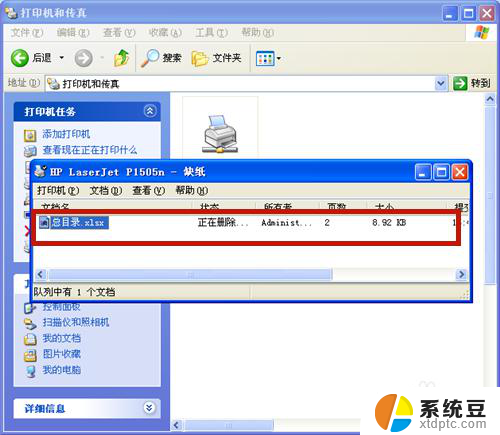
9.删除成功,打印区域显示空白!
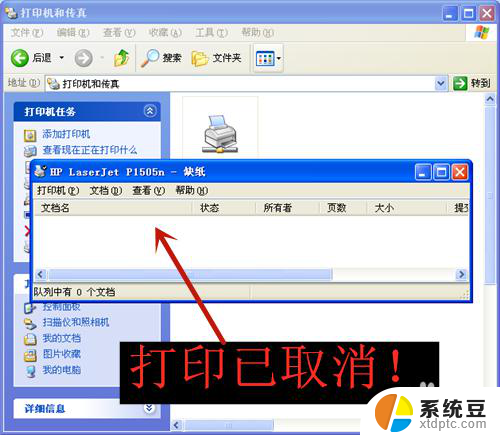
10.方法和总结:
1、打开【我的电脑】→【控制面板】→【打印机和传真】
2、选择需删除的打印机。
3、鼠标右击正在打印的文件。
4、点击【取消】;
5、确认选择【是】。
6、系统开始删除,显示【正在删除】。
7、删除成功!
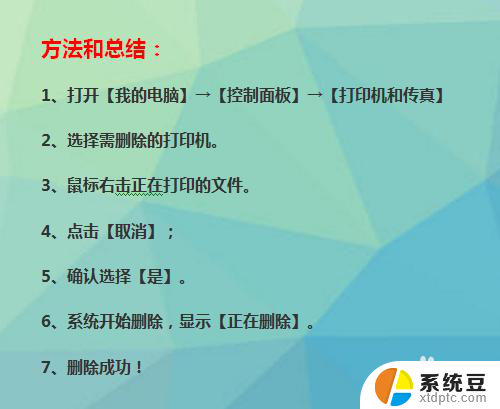
以上是如何删除打印机要打印的文件的所有内容,如果有任何疑问,用户可以参考小编的步骤进行操作,希望对大家有所帮助。